电脑任务管理器快捷键是哪个 快捷键调出任务管理器的方法
很多时候我们都需要用到任务管理器,通过系统中的任务管理可以查看到当前系统的进程数、CPU使用比率、容量等数据。但是还是有很多小伙伴在问电脑任务管理器快捷键是哪个,下面我以台式电脑为例给大家带来了相关的快捷启动任务管理器方法,包括win10、win11都是可以快速开启的,快来了解下吧。

电脑任务管理器快捷键是哪个
方法一:
1、同时按住Ctrl+Alt+Delete键;

2、找到任务管理器打开即可。
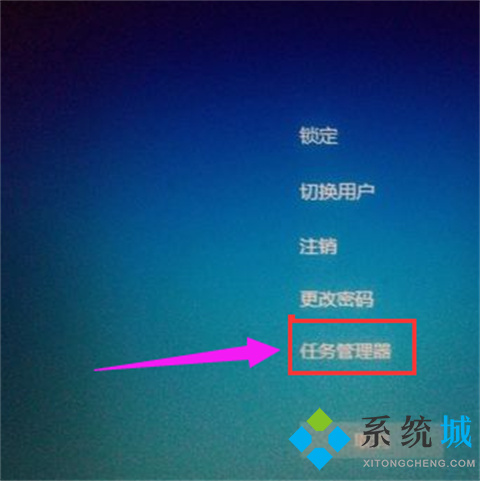
方法二:
在任务栏的地方鼠标右键单击打开快捷菜单,找到任务管理器打开。

方法三:
同时按住Ctrl+shift+esc键,即可打开。
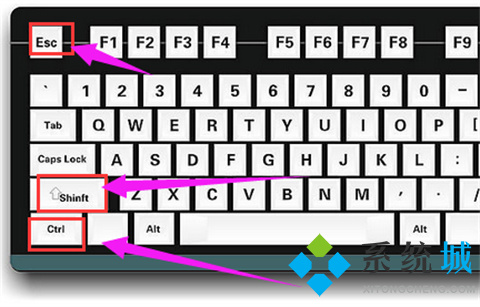
方法四:
1、在任务栏搜索框中输入taskmgr指令;
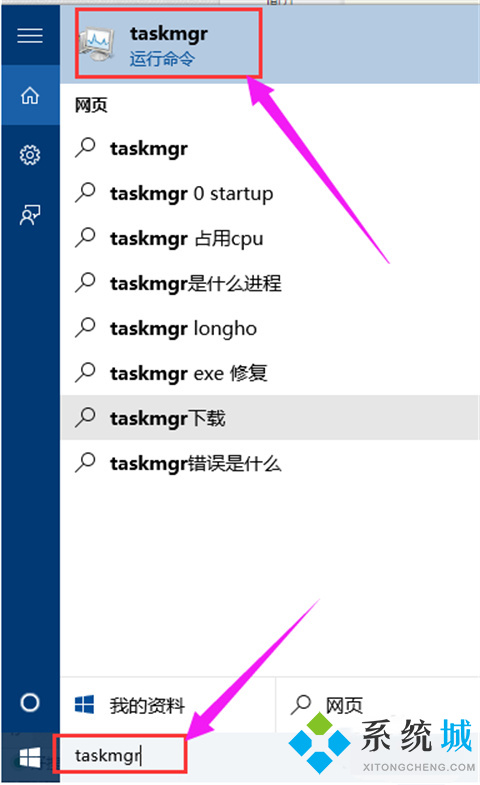
2、单击taskmgr指令,即可打开任务管理器。

总结:
方法一:
1、同时按住Ctrl+Alt+Delete键;
2、找到任务管理器打开即可。
方法二:
在任务栏的地方鼠标右键单击打开快捷菜单,找到任务管理器打开。
方法三:
同时按住Ctrl+shift+esc键,即可打开。
方法四:
1、在任务栏搜索框中输入taskmgr指令;
2、单击taskmgr指令,即可打开任务管理器。
以上的全部内容就是系统城为大家提供的电脑任务管理器快捷键是哪个的四种快捷操作方法介绍啦~都是可以很好的解决大家这个问题的,希望对大家有帮助~系统城感谢您的阅读!
我告诉你msdn版权声明:以上内容作者已申请原创保护,未经允许不得转载,侵权必究!授权事宜、对本内容有异议或投诉,敬请联系网站管理员,我们将尽快回复您,谢谢合作!










